Microsoft Kaizala es una aplicación de colaboración y mensajería cifrada que impulsa a miles de organizaciones y millones de usuarios en todo el mundo. Los empleados y gerentes usan Kaizala para enviar y recibir mensajes, enviar facturas, crear y administrar tareas de trabajo y más. Puedes usar el Aplicación web Kaizala en su computadora, o descargue la versión de la aplicación para Android e iOS en su dispositivo móvil.
Desafortunadamente, Kaizala a veces puede dejar de funcionar. Por ejemplo, la aplicación no se inicia, se cierra inesperadamente, no envía sus mensajes, etc. Exploremos cómo puede solucionar rápidamente todos estos problemas molestos.
⇒ Nota: Tenga en cuenta que, dado que su organización administra Kaizala, es posible que no pueda seguir todos los pasos de solución de problemas que se indican a continuación. Algunas configuraciones pueden estar bloqueadas en su cuenta de usuario. Póngase en contacto con su administrador de TI para obtener más ayuda.
Soluciones para reparar la aplicación web MS Kaizala
Si la aplicación web no funciona como se esperaba, debe arreglar su navegador.
Limpiar la caché
Haga clic en el menú de su navegador, vaya a Historiay haga clic en Eliminar datos de navegación. Comience borrando su caché, cookies y archivos temporales de las últimas cuatro semanas. Reinicie su navegador y verifique los resultados.

Para obtener instrucciones paso a paso sobre cómo borrar el caché en diferentes navegadores, use las guías a continuación:
- Cómo borrar la caché en Google Chrome
- Cómo borrar la caché del navegador Safari
- Habilitar y borrar cookies en Chrome, Firefox y Chrome
Desactiva tus extensiones
Las extensiones de su navegador pueden estar interfiriendo con Kaizala. No es infrecuente que extensiones de privacidad y seguridad para alterar o bloquear completamente los scripts de sitios web. Entonces, haga clic nuevamente en el menú de su navegador, vaya a Extensiones y desactive manualmente todas sus extensiones. Actualice su navegador y compruebe si Kaizala funciona como se esperaba.

Actualiza tu navegador
Vuelva a hacer clic en el menú de su navegador, vaya a Ayudar y seleccione Sobre. Busque actualizaciones, instale la última versión del navegador y reinicie su navegador web. Compruebe si la instalación de una nueva versión del navegador solucionó el problema.
Utilice un navegador diferente
Si nada funciona, cambie a un navegador diferente si es posible. Tenga en cuenta que muchas organizaciones utilizan un navegador predeterminado y, a menudo, impiden que los usuarios instalen otros programas en sus dispositivos.
Cómo arreglar Kaizala en Android o iOS
Actualiza la aplicación
En Android, inicie la aplicación Google Play Store, busque Kaizala y presione el Actualizar para obtener la última versión de la aplicación.
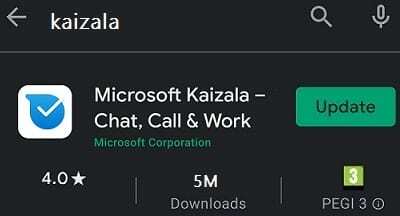
En iOS, inicie la App Store, seleccione el icono de su perfil y desplácese hacia abajo hasta las actualizaciones pendientes. Toque en el Actualizar junto a Kaizala.
Limpiar la caché
En Android, vaya a Ajustes, Seleccione Aplicaciones, ir a Todas las aplicaciones y seleccione Kaizala. Luego toque Almacenamiento, y presione el Limpiar cache botón.
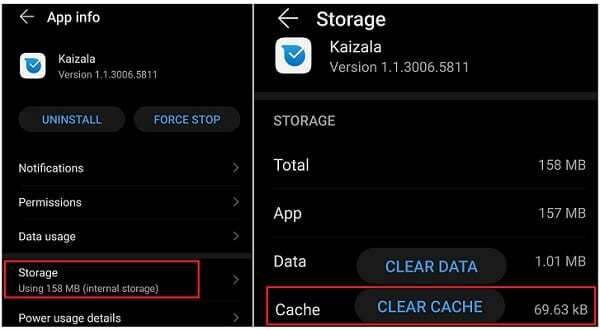
En iOS, vaya a Ajustes, desplácese hacia abajo y seleccione Kaizala. Luego, seleccione Limpiar la caché de la aplicación en el próximo lanzamiento.
Reinstalar Kaizala
Si el problema persiste, desinstale Kaizala, reinicie su terminal y vuelva a descargar la aplicación. Compruebe si la reinstalación de una copia nueva de Kaizala resolvió el problema.
Conclusión
Si Microsoft Kaizala no funciona en su computadora, borre la memoria caché de su navegador, inhabilite sus extensiones y actualice la versión de su navegador. Si la aplicación móvil deja de funcionar, actualícela, borre el caché y vuelva a instalar Kaizala. Esperamos que estas sugerencias de solución de problemas te hayan ayudado a arreglar la aplicación. No dude en compartir sus comentarios en los comentarios a continuación.